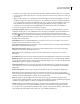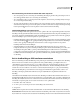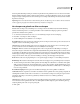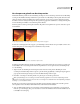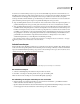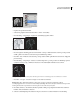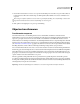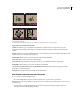Operation Manual
233
PHOTOSHOP CS4 GEBRUIKEN
Retoucheren en transformeren
2 Stel het raster en zoompercentage in. Tijdens het werken wilt u wellicht de rasterlijnen aanpassen om te bepalen
hoeveel correctie u wilt toepassen. Zie De voorvertoning van de lenscorrectie en het raster aanpassen, verderop in
dit handboek.
3 (Optioneel) Kies een lijst met voorinstellingen in het menu Instellingen. Bij Standaardinstelling lens worden de
instellingen toegepast die u eerder hebt opgeslagen voor de combinatie van camera, lens, brandpuntsafstand en f-
stop die is gebruikt voor het maken van de afbeelding. Bij Vorige correctie worden de instellingen toegepast die u
hebt gebruikt bij de laatste lenscorrectie. Elke groep aangepaste instellingen die u hebt opgeslagen, wordt
weergegeven onder in het menu. Zie Standaardinstellingen van camera en lens, verderop in dit handboek.
4 Stel een van de volgende opties in om de afbeelding te corrigeren.
Vervorming verwijderen Hiermee worden vervormingen als korrelvorming en speldenkusseneffect gecorrigeerd.
Verplaats de schuifregelaar voor het rechttrekken van de horizontale en verticale lijnen die naar het midden van de
afbeelding toebuigen of juist ervan af. U kunt de correctie ook aanbrengen met het gereedschap Vervorming
verwijderen . Sleep naar het midden van de afbeelding om korrelvorming te corrigeren en sleep naar de rand van
de afbeelding om het speldenkusseneffect te corrigeren. Pas de optie Rand aan om op te geven hoe u resulterende lege
afbeeldingsranden wilt bewerken.
Kleurafwijking Hiermee worden kleurafwijkingen gecorrigeerd. Zoom in op de voorvertoning voor een vergrote
weergave van de rand bij het uitvoeren van de correctie.
Rode/cyaan rand corrigeren Hiermee compenseert u de rode/cyaan kleurrand door de omvang van het rode kanaal in
verhouding tot het groene kanaal aan te passen.
Blauwe/gele rand corrigeren Hiermee compenseert u de blauwe/gele kleurrand door de omvang van het blauwe
kanaal in verhouding tot het gele kanaal aan te passen.
Vignet Hiermee kunt u afbeeldingen corrigeren die donkere randen hebben door lensfouten of een onjuiste
lensschaduw.
Hoeveelheid Hiermee stelt u de mate in waarin de randen van een afbeelding lichter of donkerder worden gemaakt.
Middelpunt Hiermee geeft u de breedte op van het gebied dat wordt aangepast door de schuifregelaar Hoeveelheid.
Als u een lagere hoeveelheid opgeeft, wordt er meer van de afbeelding aangepast. Als u een hogere hoeveelheid opgeeft,
blijft het effect beperkt tot de randen van de afbeelding.
Verticaal perspectief Hiermee corrigeert u het perspectief van de afbeelding dat is veroorzaakt doordat de camera
onder een hoek naar boven of beneden is gehouden. Deze optie zorgt ervoor dat verticale lijnen in een afbeelding
parallel lopen.
Horizontaal perspectief Corrigeert het perspectief van de afbeelding, waardoor horizontale lijnen parallel lopen.
Hoek Hiermee wordt de afbeelding geroteerd om de camerahoek te corrigeren of om na het corrigeren van het
perspectief aanpassingen aan te brengen. U kunt de correctie ook aanbrengen met het gereedschap Rechttrekken .
Sleep langs een lijn in de afbeelding die u verticaal of horizontaal wilt maken.
Rand Hier bepaalt u welke bewerking moet worden uitgevoerd op de lege gebieden die het gevolg zijn van het
corrigeren van het speldenkusseneffect, de rotatie of het perspectief. U kunt lege gebieden opvullen met transparantie
of een kleur (de achtergrondkleur) of u kunt de randpixels van de afbeelding uitbreiden.
Schalen Hiermee past u de afbeeldingsschaal naar boven of beneden aan. De pixelafmetingen van de afbeelding
worden niet gewijzigd. Deze optie wordt hoofdzakelijk gebruikt voor het verwijderen van lege gebieden die zijn
veroorzaakt door het corrigeren van het speldenkusseneffect, de rotatie of het perspectief. Omhoog schalen resulteert
in het uitsnijden van de afbeelding en interpolatie tot de oorspronkelijke pixelafmetingen.